Torpillés par l’ensemble de l’industrie , les netbooks ont disparu des rayonnages comme à peu près toutes les machines Windows mobiles et abordables du marché. L’offre se divise aujourd’hui en 2 camps lorsque l’on veut un engin d’une diagonale inférieure au 14 pouces. De l’Android intégré à des tablettes de 7 à 10 pouces et des ultrabooks dans des formats plus évolués et bien plus chers. Il reste bien quelques engins qui ont survécu à cette époque glaciaire mais il ne présentent plus guère d’intérêt. Aujourd’hui, avec l’apparition de cet Asus Transformer Book T100, il est impossible de ne pas voir le renouveau du concept d’un ordinateur personnel low-cost performant, abordable et autonome. Si l’objet change beaucoup dans sa forme, il reprend à son compte l’ensemble des éléments qui ont fait la force du concept.
Introduction
Difficile de qualifier l’Asus Transformer Book T100, certains le voient comme une tablette avec dock clavier de la même façon que les machines Android de la marque. Pour d’autres, il s’agit d’un portable ou un netbook à écran détachable. Dans tous les cas, l’engin offre ces possibilités que l’on apprécie vraiment au quotidien des machines hybrides. De la souplesse dans les usages avec une solution qui se retrouve aussi à l’aise sur un bureau que dans un canapé. Le T100 est un précurseur, un des premiers engins de cette nouvelle génération de machine qui va adopter la nouvelle donne d’Intel et Microsoft: Le couple Atom Bay Trail et Windows 8.1.
ASUS Transformer Book T100
Processeur : Intel Atom Bay Trail T Z3740 quadruple cœur à 1.8 GHz 2 Mo de cache
Chipset graphique : Intel HD à 667 MHz
Mémoire vive : 2 Go
Stockage : 32 à 64 Go eMMC sur la partie tablette. Dock optionnel en 500Go mécanique ultraslim
Affichage : 10 pouces 1366 x 768 de type IPS brillant capacitif multipoints
Réseaux: Wi-Fi 802.11 a/b/g/n, Bluetooth 4.0
Capteurs : Gyroscope, accelérometre
Connectique tablette : 1 port MicroUSB OTG, 1 sortie casque 3.5 mm, une sortie MicroHDMI
Connectique Dock : 1 port USB 3.0
Audio : Microphone, double enceintes stéréo
Lecteur de cartes mémoire : MicroSDHC
Webcams: 1.2 Mégapixel face avant
Batterie : 2 cellules Lithium-Ion 31 Whr
Poids: Tablette 576 grammes / Dock 535 grammes
Encombrement : Tablette 261 x 170,1 x 10,1 mm / Dock 261 x 170,1 x 12,7 mm
Système d’exploitation : Windows 8.1
Logiciel embarqué : Microsoft Office 2013 pré-installé a activer
Prix public : 32 Go : 349€ / 64 Go : 379€ / 32 Go + 500 Go : 449€
Les plus :
- Excellentes performances globales
- Autonomie exceptionnelle
- Format netbook/tablette bien géré
- Prix et offre logicielle
Les Moins :
- Angle d’ouverture trop faible
- Connectique trop limitée et mal intégrée
- Pavé tactile trop étroit pour les fonctions à gérer
- Coque glossy très salissante
Vidéo
Packaging
Minimaliste, si l’on considère cet Asus Transformer Book T100 comme un portable, le contenu de la boite peut surprendre. Et pour cause, c’est quasiment vide. Un petit chargeur de tablette avec sa prise USB propose les 5 Volts et 2 Ampères nécessaires à l’alimentation de la tablette. Compact, il mesure 8 cm de large du bout de la prise à la face où se trouve le port USB. 4.3 cm de haut pour une épaisseur de 2.2 cm. Une prise classique de tablette de la marque, pour autant il ne sera pas forcément possible d’utiliser n’importe quel adaptateur avec le T100, beaucoup d’entre eux ne fournissant pas les 2 ampères demandés, il leur est impossible de recharger efficacement la tablette.
Il sera donc plus prudent de transporter le petit chargeur avec vous ou de faire l’acquisition d’un adaptateur correspondant à ces spécifications. A titre d’exemple, un chargeur 1A ne parvient pas à maintenir la batterie à niveau lorsque la machine est reliée au secteur en cours d’usage, elle double également le temps de rechargement de l’engin.
Avec ce chargeur, Asus a la bonne idée de livrer un câble USB vers microUSB détachable. Bonne idée car il faudra malheureusement en changer, le câble d’origine ne mesurant que 93 cm d’une prise à l’autre, il sera probablement à changer pour offrir la possibilité de poser votre T100 sur votre bureau si votre prise est au sol. Un geste, ma foi, un peu pingre de la part du fabricant, pour qui passer à un câble en 1.5 mètre, la norme des portables, aurait eu plus de sens avec cette machine. Un premier constat plutôt négatif donc mais qu’il faut tempérer par l’autonomie proposée, Asus a préféré se focaliser sur celle-ci et on s’apercevra vite que la recharge de notre T100 n’est pas vraiment un souci.
Le T100 est livré en 2 morceaux, la partie écran tout d’abord qui se présente comme une tablette 10 pouces classique dans son plastique de protection. Le dock clavier ensuite, à part, sous un autre plastique protecteur.
La prise de contact avec la partie tablette est sans véritable surprise, l’engin est plutôt fin, sobre et son poids de 576 grammes est admirablement bien distribué. Aucune sensation de surpoids d’un côté ou de l’autre, pas plus qu’une impression de balance mal réglée se fait sentir. La tablette est certes dense avec ce poids global, mais on sait immédiatement comment la tenir en main.
Le dock « nu », sans disque dur, pèse 535 grammes sur la balance du labo. Là encore c’est contenu mais, pour rappel, ce dock ne propose pas grand chose, tout juste un clavier, un pavé tactile et un port USB 3.0.
Ni batterie supplémentaire, ni stockage. Asus aurait donc probablement pu faire beaucoup mieux mais ce n’était pas possible ergonomiquement parlant. Dans la version « stockage électronique seulement » le Transformer Book T100 en 32 et 64 Go, ce dock est même lesté d’une plaque métallique afin de compenser le poids de la tablette et pour éviter que l’écran ne bascule trop facilement à la renverse lors de son utilisation tactile.
Asus a choisi de faire appel à un vernis épais pour protéger la partie tablette du Transformer Book 100 : Un choix efficace d’un point de vue protection, pour l’avoir pratiquée depuis longtemps, cette solution consistant à englober une première couche de plastique d’une sorte de polymère transparent très dense, permet à la surface d’être efficacement protégée contre les rayures et autres frottements à peu de frais.
L’autre solution pour garder un poids et un volume similaire chez Asus étant l’aluminium. Choix non retenu pour des raisons de prix, l’aluminium est beaucoup plus cher à l’achat mais également plus difficile à intégrer. C’est aussi le signe distinctif du haut de gamme chez le fabricant, raison supplémentaire pour ne pas le choisir pour une machine à 349€ en premier prix.
Sous ce vernis, on découvre une surface ayant un léger relief, des cercles concentriques très discrets qui ne se voient réellement que lorsque l’on expose la tablette à la lumière. On découvre également, alors, les habituelles microscopiques paillettes des machine Asus et de leur ABS « métallisé ». Au centre, le logo de la marque dans un léger relief.
Problème, cette surface ressemble très vite à un fantasme de policier scientifique en recherche d’empreintes : Le vernis est certes très costaud et protège votre tablette des accidents du quotidien, mais il amasse les traces de doigts à une vitesse hallucinante. Sur une surface de 10 pouces cela devient très vite un cauchemar. Si Asus avait mis au point un système de récupération d’énergie à la surface de cette machine, celle déployée pour la maintenir propre avec un chiffon aurait permis de ne jamais avoir à la recharger.
Difficile de voir le gain réellement apporté par cette solution brillante mis à part un côté clinquant publicitaire, une version mate aurait été plus judicieuse, plus propre dans la durée, elle aurait également permis une meilleure tenue en main de la tablette. Prise entre deux doigts, avec la vitre de l’écran tactile d’un côté et la surface brillante de l’autre, les 535 grammes ont tendance a vouloir rejoindre au plus vite le sol et à vous glisser des mains. Les Transformer sous Android de la marque comme la TF101, disposent d’un dos proposant une surface mate avec un léger relief, une alternative moins bling-bling mais plus agréable au quotidien.
Le dock clavier est beaucoup plus sobre, plus agréable à vivre et pourtant on le voit beaucoup moins. Sa partie extérieure est mate, dans le gris anthracite passe-partout habituel.
Il est légèrement surélevé du support sur lequel on le pose grâce à 4 patins de caoutchouc anti-dérapant. Et leur rôle est bien là, puisqu’il n’y a ici aucun besoin d’aérer cette partie qui ne contient pas d’électronique pouvant dégager de la chaleur. Une série de vis entoure le châssis qui s’ouvre sans trop de difficultés. Malheureusement il n’y aura pas de bonnes surprises à l’intérieur.
La version du dock en modèle stockage électronique est totalement bouchée par une plaque d’acier jouant le rôle de contrepoids de l’écran : Ni berceau vide, ni connectique ne sont présents pour un disque dur. Impossible donc de rajouter un SSD après achat.
Les versions disposant d’un stockage mécanique de 500 Go sont livrées avec la connectique et l’emplacement nécessaires mais attention, il n’existe pas de modèle compatible facilement trouvable sur le marché. D’après mes sources il s’agit d’un disque ultraslim de 5 mm d’épaisseur à la connectique particulière. Impossible de venir remplacer les 500 Go d’origine par un disque SSD de 7 mm : Cela demanderait de modifier la structure de la coque mais aussi de trouver un adaptateur SATA. Pas sur non plus que le voltage demandé par le disque ultraslim soit le même que celui d’un SSD classique.
La connectique est plutôt complète si on la regarde du côté tablette, mais en prenant en compte qu’il s’agit en réalité d’un ordinateur personnel sous Windows 8.1, c’est un peu plus nuancé.
L’écran dispose ainsi de l’attirail complet des tablettes : Un port jack audio stéréo pour brancher votre casque ou une paire d’enceintes. Un port MicroUSB OTG qui sert à la fois à recharger la tablette et a lui transférer des données ou brancher une souris. Un port MicroHDMI pour sortir le signal de la machine vers un second écran ou un téléviseur.
Et enfin un lecteur de cartes MicroSDHC est disponible sur la tranche du T100. A noter que bien qu’il soit indiqué qu’il s’agisse d’un lecteur SDHC (donc limité à des cartes de 32Go), il est capable de lire les cartes MicroSDXC de 64 Go sans soucis, ce qui augmente d’autant plus la capacité de l’engin. Le lecteur accepte la quasi totalité de la carte au sein de la tablette, un léger relief existe pourtant, relief qui se sent lors de la prise en main de la tablette, heureusement, l’appui nécessaire pour décoincer la Micro carte doit être précis, ferme et assez profond. Ce qui limite les éjections intempestives lors de la manipulation de l’objet.
Une solution plutôt complète donc pour une tablette, même si Asus aurait pu pousser la finition de cette machine en séparant un peu mieux les sorties MicroUSB et MicroHDMI: Avec 5 petits millimètres de distance entre les deux, elles rendent impossible l’exploitation d’un adaptateur MicroHDMI vers HDMI classique pendant qu’on laisse le Transformer Book T100 sur secteur.
Il n’est pas possible d’alimenter la tablette par la prise USB 3.0 du dock ce qui limite l’utilisation de l’engin sur un écran externe à la durée de la batterie ou à l’achat d’un adaptateur MicroUSB très fin. Avec une séparation de 1.5 cm, l’engin aurait eu plus de possibilités.
La partie écran dispose, en outre, de 4 boutons directement intégrés sur sa tranche : Le bouton de démarrage sur lequel je vais revenir, les 2 boutons de volume haut et bas et enfin un bouton « Windows », équivalent de la touche idoine sur un clavier et permettant de revenir à l’interface Metro.
Le bouton de démarrage est difficile à apprivoiser, la faute à la qualité du système et à un oubli majeur de la part d’Asus : Une led témoin d’activité. A coté de ce bouton, il y a bien une petite led qui indique la charge de la batterie (En orange : En cours de charge, en blanc, batterie chargée). Mais aucun témoin n’indique si la machine fonctionne ou non, et comme elle est absolument dépourvue de toute pièce mécanique, le réveil est parfois trompeur.
Dans la pratique il faut appuyer pendant 3 secondes continues pour réveiller l’engin. Un simple appui fonctionne pour le sortir de veille mais si vous l’avez totalement éteint, il vous faudra appuyer un peu plus longtemps pour parvenir à vos fins. Cette technique n’est pas spécialement naturelle et il m’a fallu un certain temps d’apprentissage au début. Pour compenser cette absence de led indiquant le réveil de l’engin, j’ai choisi de m’entraîner avec une souris USB optique, dont l’activation du laser, d’abord un petit dixième de seconde puis totalement, m’ont permis de comprendre le timing de cet appareil.
Pour l’enregistrement du son, situé au dessus de la jonction de la dalle de verre et de la coque, se trouve un petit emplacement de microphone et au dos de l’appareil une paire d’enceintes stéréo.
L’agencement de la tablette est classique : La dalle de verre couvre toute la surface avant. Un cadre plastique vient la coiffer pour venir protéger la jonction avec le dos de l’engin. L’ensemble est bien construit, sans fausse note apparente ni défaut de construction.
Sur le dessous de la tablette, les 3 emplacements nécessaires à la connexion avec le dock clavier sont visibles : Deux ouvertures servent à arrimer les 2 éléments tandis que la partie centrale fait communiquer le clavier, le pavé tactile et le port USB 3.0 avec le système.
La mâchoire du clavier qui vient accueillir la tablette 10 pouces du T100 a bien évolué depuis la première machine tactile de ce type chez Asus. Si elle reste assez épaisse, elle n’en est pas moins plutôt discrète une fois la tablette mise en place. On l’oublie totalement en mode portable pour ne voir que le clavier.
Le système de libération de l’écran a également beaucoup changé puisque la solution ne permet plus de décoincer l’écran sans l’ôter comme c’était le cas auparavant. Dans les premières solutions d’Asus, le fait de déclencher le bouton de libération coinçait les 2 mâchoires qui bloquaient la tablette en position ouverte même si on ne l’ôtait pas de son support. Résultat il était possible d’avoir 2 éléments totalement désolidarisés alors que la tablette semblait ne faire qu’une seule pièce. Résultat des courses, des écrans qui se détachent intempestivement ou des claviers qui tombent lorsque l’on saisi la machine par la tablette.
Ici, le problème est réglé avec un bouton qui écarte les mâchoires lorsqu’on appuie dessus mais qui les fait revenir à leur position initiale en le relâchant. Plus de mauvaises surprises donc, et un système qui permet de libérer l’écran en toute sécurité. La tablette peut se porter depuis l’écran en maintenant le clavier et inversement.
Attention toutefois à ne pas croire que le Transformer Book T100 est aussi stable dans cette solution qu’un portable classique, il est possible de lui faire endurer les secousses de la marche mais je ne garantis rien en cas de sprint en ne tenant que l’une ou l’autre partie entre vos doigts. Attention également à bien prendre en compte le clic des 2 mâchoires lors de l’insertion de la tablette pour être sur qu’elle est bien arrimée.
L’unique port USB 3.0 est efficace, ses débits sont corrects et surtout, il est suffisamment costaud pour démarrer un disque externe USB 2.5 pouces auto-alimenté ou un graveur DVD externe auto-alimenté sans soucis. Pas besoin de recourir à une double prise USB pour faire fonctionner ces engins. Ce qui nous arrange vraiment puisque le Transformer Book T100 ne dispose pas de cette seconde prise. J’ai testé des déplacements lourds de fichiers ainsi que la gravure d’un DVD sans rencontrer le moindre soucis. Il est également possible de positionner ici un petit hub USB pour partager par exemple une imprimante, un clavier et une souris et transformer l’engin en machine sédentaire. Là encore, le test s’est parfaitement déroulé.
Clavier, pavé tactile et ergonomie
La partie clavier est classique: un format chiclet comme on en a vu beaucoup sur les designs de machines 10 pouces. Semblable en taille aux dernières solutions Asus de ce format, il ne déroutera pas les propriétaires de netbooks de cette diagonale et demandera un peu d’acclimatation aux autres.
L’espacement des lettres est bon, difficile de pianoter sur la mauvaise, à priori, une fois le clavier pris en main, la disposition globale est satisfaisante, les boutons de raccourcis sont pratiques et bien placés. Reste que les clés utilisent un système de retour souple de type membrane.
Si le procédé est habituel, la partie souple choisie par Asus est plutôt molle; si cet effet est compensé par une course absolument verticale, les touches ne s’enfoncent pas de travers, l’effet ressenti n’est pas toujours très franc, ce qui oblige parfois à venir vérifier sa frappe. Le point positif de ce choix, point qui fera plaisir à ceux qui veulent emmener cette machine pour prendre des notes, le clavier fonctionne de manière très silencieuse même lors de frappes rapides.
Asus a également choisi de privilégier certaines touches au détriment d’autres : Les flèches sont ainsi parfaitement exploitables puisque la marque n’a pas voulu diviser leur taille par deux comme c’est souvent le cas. Un bon choix pour un engin destiné à produire du contenu qui embarque Microsoft Office par défaut.
Par contre, d’autres points sont problématiques: Ainsi la taille des touches majuscule droite et gauche est vraiment faible. trop pour l’apprivoiser correctement rapidement, ce qui implique beaucoup d’erreurs de ponctuation désagréables.
Un petit pavé tactile est situé juste en dessous de ce clavier, il est malheureusement plutôt étroit. Rien de fondamentalement gênant mais avec 7.7 cm d large pour 4.3 cm de haut ce n’est pas vraiment le pavé tactile le plus adapté aux « smart gestures » de Windows 8.1. Et pourtant il intègre l’ensemble des fonctions tactiles de Windows à 1, 2 et 3 doigts. Placer 3 doigts sur cette maigre surface est possible, les déplacer est un peu moins facile. D’ailleurs, par défaut, l’application Asus ne gère pas ces derniers, il vous faudra les activer vous même pour les exploiter.
Couplé à l’écran tactile, les fonctions du pavé ne sont pas toutes indispensables, elles provoquent surtout des moments de grande exaspération lorsque l’étroitesse du pavé provoque des incompréhensions et qu’un simple mouvement se traduit à l’écran par l’ouverture d’une option du système. rien de bien méchant mais cela fait un autre point à dompter… Ou à désactiver.
Au contraire du clavier, les boutons du pavé tactile sont sensiblement bruyants, si il est possible de faire un clic gauche avec la surface de la zone tactile facilement, un clic droit se fera par contre très vite entendre.
Autour de ce pavé, un repose poignets mat en ABS légèrement strié en relief, offre une belle surface. Elle reste néanmoins difficile à exploiter sur un format si peu profond. Il est par contre totalement imperméable aux traces de doigts. Le bloc formé par le capot supérieur du châssis bas est moulé d’un bloc : Pas d’emboîtements de plastiques ou de risques de poussière. Les touches comme le pavé tactile émergent de cette surface découpée pour leur laisser la voie libre.
Le plus gros problème ergonomique est sans doute posé par l’angle d’ouverture accordé par Asus sur le T100 : La machine ne s’ouvre pas autant qu’il le faudrait, probablement pour éviter de faire basculer vers l’arrière. Si cela ne pose pas de problèmes particulier lorsque l’on est sur un bureau à bonne hauteur, cela devient vite plus problématique en itinérance lorsque l’on ne choisit pas la hauteur du support où poser le clavier. Sans être véritablement problématique, on se surprend à se voûter quelque peu, parfois, pour avoir un meilleur angle sur l’écran. Des constats qui forcent rapidement à imaginer des stratégies pour mieux disposer l’Asus Transformer Book T100 dés son déballage en mode netbook.
Le fait que la charnière surélève quelque peu le clavier pour augmenter son angle est, par contre, très apprécié; Très plat par défaut, il gagne en confort à augmenter l’ouverture de l’écran.
Fonctionnalités
Une seule webcam disponible, au dessus de l’écran, propose de quoi faire de la vidéo conférence classique. Rien d’exceptionnel, une 1.2 mégapixel classique qui bruite énormément dés que l’on sort d’un espace très bien éclairé; associée à son petit micro, elle se débrouille néanmoins très bien sous Viber ou Skype et offre ainsi des sessions de vidéo conférence correctes. L’avantage du format étant qu’il est parfaitement possible et aisé d’installer une webcam externe en USB dédiée à cette tâche si cette utilisation vous importe beaucoup, cela ne pose pas de soucis à la tablette qui l’accepte très bien.
Asus a intégré un petit lot d’applications maison, plus ou moins utiles: Cela commence par Asus Web Storage qui permet de bénéficier de 1000 Go dans les nuages sur un serveur Asus pendant 1 an. Une offre qui peut être intéressante pour stocker sur le pouce des documents peu importants. Mais comme tous ces services, il vient toujours le moment où l’on s’inquiète de la sécurité de ses données et du prix d’un abonnement au bout d’une année. Il vaut mieux voir ce genre de service comme un tiroir numérique entre plusieurs machines qui sert à stocker des données périssables. Et abandonner le navire à la fin de l’offre limitée. A noter que, si l’intégration du service de stockage en ligne est bien conçue, un clic droit permettant d’envoyer depuis l’interface de Windows 8.1 un fichier vers votre cloud, le petit exécutable qui permet cette fantaisie grignote quelques mégaoctets de mémoire vive à chaque démarrage. A vous de voir si vous ne préférez pas les conserver en le supprimant du démarrage de votre Transformer book T100.
Autre élément chargé à chaque session, l’Asus Live Update, qui vous permet de mettre à jour facilement les pilotes de l’engin. Là encore c’est un bon service de la part d’Asus, dans le sens ou un néophyte pourra garder une machine correctement mise à jour en suivant les instructions de la machine. Mais là encore, quelqu’un de plus expert aura tout intérêt à garder sa mémoire vive la plus libre possible et à l’empêcher de se lancer à chaque session.
L’Asus Reading Mode est plus problématique: cette fonction gère l’écran, sa luminosité et son contraste, pour l’adapter au mieux à l’utilisation que vous faites de la machine. En pratique, vous sélectionnez une liste d’applications qui feront varier les couleurs et le contraste de l’écran pour offrir une expérience plus reposante : Par défaut Mail, Reader et News sont ainsi présélectionnés. Vous pouvez facilement ajouter ou enlever des applications. L’impression de se retrouver avec un écran de moins bonne qualité quand on passe d’un PDF lu avec la fonction activée à un PDF sans cette application en marche est tout de même flagrante. Plus jaune, sous contrasté, l’activation de ce mode de lecture n’est pas forcément agréable. Il est possible de le désactiver.
Plus discret mais pratique, Asus a intégré son application de flashage de bios qui se lance depuis Windows et qui fonctionne très bien. Il est d’ailleurs possible que vous deviez flasher votre BIOS à réception de votre machine: pour se faire, rechercher donc l’application WinFlash depuis l’interface Metro, lancez là et exécutez les instructions après avoir téléchargé la dernière version du bios d’Asus sur cette page.
Wifi et Bluetooth
Sans surprise, le Wifi de type 802.11 a/b/g/n est tout à fait correct. Avec une belle couverture et une stabilité dans la lignée des netbooks et tablettes de cette diagonale. Le Bluetooth 4.0 est tout aussi commun, les 2 entités réseau font bien leur travail mais on se rend vite compte que l’absence d’un port Ethernet peut être problématique. La mise en place des différents outils et jeux utilisés pour ce test a demandé un temps de téléchargement considérable en Wifi et des déplacements fréquents d’un disque dur USB 3.0 externe. Dommage que ce dock n’embarque pas une solution filaire ou un second port USB afin d’exploiter plus facilement un adaptateur.
A noter que l’engin gère 2 canaux, 2.4 et 5 GHz ce qui est une bonne chose pour éviter des interférences avec le Bluetooth et autres machines alentours.
L’engin s’en sort bien et offre même des fonctions Widi et Miracast tout à fait convaincantes. Rien de particulier ici, il s’agit simplement de technologies propres à Intel intégrées dans l’Atom Bay Trail. Windows 8.1 les prenant en charge nativement, nul besoin de pilotes ou de paramétrages. L’installation se fait très intuitivement en quelques minutes. La tablette offre alors plusieurs possibilités: du simple miroir affichant sur un écran externe ce que vous avez sur la tablette ou un second écran déporté en plus de celui proposé par l’engin. La robustesse de la solution d’Intel allant même jusqu’à proposer de décompresser du côté téléviseur une vidéo Full HD pendant que l’on consulte ses emails ou que l’on surfe sur l’écran de la tablette.
C’est toujours plaisant de pouvoir déporter depuis cette petite machine un signal vers un très grand écran sans avoir à recourir au moindre fil. Attention cependant, certains usages théoriquement exploitables sont à prohiber: impossible, par exemple, de jouer ainsi, la latence provoquée par le tampon de mise en cache du signal empêche tout temps réel. Pour cet usage, un bon vieux câble HDMI fera bien mieux l’affaire.
Affichage
L’écran 1366 x 768 choisi par Asus a fait grincer des dents, à l’heure où des tablettes proposent des écrans beaucoup plus hauts en résolution, cette définition parait maigre à certains. Il n’en est rien, et ce choix est excellent pour qui veut exploiter pleinement Windows 8.1 et ses applications du bureau. Une session de Photoshop sur un 10 pouces en 1366 x 768 pixels peut être éprouvant, sans être inconfortable et on se rend vite compte qu’il est difficile d’exploiter totalement un logiciel dont on n’a pas les repères. Evidemment cela ne vaut que pour un usage d’applications de bureau où les caractères affichés sont certes bien définis mais souvent très petits.
La luminosité est très correcte pour un engin dans cette tranche de prix mais la dalle est également très brillante, ce qui pourra poser quelques problèmes en extérieur. Les couleurs ne sont pas exceptionnelles, loin de là, même si quelques profils de réglage commencent à apparaître en ligne. Il n’est pas question de faire de la retouche photo pro sur ce type de minimachine mais il est plaisant de pouvoir s’en servir comme une petite station de travail en balade.
A noter que la partie tablette ne dispose pas de capteur de luminosité et qu’il faut donc recourir soit aux raccourcis clavier (touches de fonctions traditionnelles), soit aux raccourcis proposés par Windows 8.1 pour ajuster la luminosité de l’écran. Je suppose que des applications pourront rapidement prendre le relais.
La dalle brillante est forcément gênante en pleine lumière, nombreux reflets et traces de doigts viennent perturber l’affichage de l’engin, mais il n’y a malheureusement là rien d’anormal par rapport à l’ensemble du marché tablette. C’est le prix à payer pour pouvoir profiter d’un écran capacitif multipoint.
Le verre de la 10.1 pouces est très réactif et efficace au doigt comme avec un stylet capacitif. Le résultat est très agréable avec la totalité des gestes de Windows 8.1, pris en compte d’un simple effleurement par la machine. Le surf est doux et fluide, une petite pichenette vous envoie en bas de page, un écartement de doigt vous zoome un document illico. Un confort tactile bien relayé par un moteur puissant et efficace avec l’Atom Bay Trail T embarqué.
Le rendu de la tablette de face est très lumineux, les angles sont très larges et si l’affichage a tendance à se ternir très légèrement dés que l’on s’écarte du centre de la dalle, ce n’est jamais plus que de quelques degrés et n’empêche pas la lisibilité de la tablette. On sait que quelque chose se passe à l’écran même dans les angles les plus poussés proposés par la machine.
Audio
Surprenante, la partie audio est séduisante et je ne m’attendais pas à une telle proposition dans un format de ce type. Attention, il ne s’agit pas là d’un materiel HiFi mais les 2 solutions proposées par Asus sont correctes.
La prise casque donne un résultat convaincant, puissant et tout aussi sérieux que la plupart des machines de type PC portable classique. A bien écouter l’engin sonner avec un bon casque on ne déplore que les problématiques habituelles de genre de solution: Un manque de précision dans les extrêmes et un manque de vivacité dû probablement à une amplification sans saveur ni peps. Comme on obtient le même résultat avec des ultrabooks à 2000€, on ne va pas en tenir vraiment rigueur à cette tablette.
Le plus surprenant est sans conteste la paire d’enceintes stéréo de la tablette. Bien que situées vers l’arrière de l’engin, elles délivrent un son clair et très distinct. Il est aisé de suivre une conversation dans un film comme de sonoriser convenablement un espace de travail de type bureau. Polyvalentes, elles souffrent du peu d’espace disponible pour délivrer des basses profondes et se concentrent donc sur un couple aigu médium dynamique mais cruellement creux dans certaines scènes de film qui devraient remuer un peu plus la tablette.
A noter que la lecture de fichiers audio par l’engin est rendu largement plus agréable grâce à la présence d’un système totalement silencieux. Dans les version 32 et 64 Go électroniques, le T100 fonctionne sans générer la moindre nuisance sonore, c’en est d’ailleurs parfois perturbant. Mais pour ce qui est de la lecture audio ou le multimédia en général c’est un véritable confort.
Performances
Si vous avez déjà eu un processeur Intel Atom, oubliez tout ce que vous avez pu vivre avec. Ces derniers jours passés avec cet Asus Transformer Book T100 n’ont pas cessé de me surprendre. La puce Atom Z3740 et en particulier son circuit graphique issu des processeurs Core Ivy Bridge, sont pleins de ressources. Pour moi cela a été la même claque, le même bond en avant que l’apparition des solutions ION de Nvidia sur les premiers netbooks ou l’arrivée des machines sous AMD Zacate E350/E450.
Certaines applications, certains jeux, sont mieux gérés que la solution Zacate d’AMD qui battait à plate couture les anciens Atom. Si Intel a pris largement son temps pour faire évoluer le Clover Trail vers le Bay Trail, le résultat en vaut clairement l’attente.
Cette puce propose des performances ébouriffantes si l’on tient compte de l’ensemble des éléments à mettre dans la balance : Elle ne consomme quasiment rien comme nous le verrons plus tard et elle fonctionne non seulement sans ventilation active mais sa dissipation thermique n’arrive que difficilement à rendre tiède la coque de la tablette. Evidemment on est toujours loin des solutions haut de gamme d’Intel, pas question de comparer le Z3740 à un Core de la marque, on en est loin. Mais avec quelques sacrifices de détails et de qualité, quelques points à prendre en compte, ce processeur associé à ses 2 Go de mémoire vive fait preuve d’une vitalité vraiment étonnante.
J’ai poussé mes tests un peu loin, en essayant de répondre à vos attentes et en travaillant dans l’idée de l’usage plutôt que dans l’idée d’un test synthétique de type benchmark. Les benchs sont pratiques pour noter des machines mais rendent parfois très mal compte de la qualité d’usage d’un système. Une mauvaise note dans un benchmark à côté d’un processeur haut de gamme dévalorise la machine testée qui peut pourtant tout à fait correspondre aux besoins de son utilisateur.
En pratique donc, l’Asus Transformer Book T100 n’a pas grand chose à se reprocher. Que ce soit pour du surf, de la bureautique, du multimédia, du traitement d’image ou du jeu 3D, la puce sait répondre présent sans jamais réellement défaillir. Bien sur, pour certaines tâches, on se rend vite compte qu’elle n’est pas assez qualifiée, mais encore une fois, pour la plupart des utilisateurs, le T100 est un outil parfaitement convaincant.
Cette vidéo montre la machine à l’oeuvre en lecture vidéo HD. Plusieurs bandes annonces en 1080P sont ainsi lues sans aucun problème par l’utilitaire VLC. Que ce soit en plein écran ou en fenêtré, que cette fenêtre soit au repos ou déplacé, jamais la puce n’est prise en défaut. L’avance rapide dans une vidéo de ce type ne gêne pas outre mesure la lecture et l’Atom Z3740 finit toujours par reprendre sa lecture rapidement. La raison en est simple: la nouvelle puce graphique intégrée décompresse les flux vidéos matériellement, sans avoir recours à la partie calcul de l’Atom. c’est la raison pour laquelle vous pouvez continuer à surfer pendant que votre T100 décompresse en Widi ou via son câble HDMI un film sur un second écran.
Toujours en vidéo, la lecture de fichiers Youtube, HD ou non, comme les services de streaming en régle générale sont parfaitement bien gérés. Un logiciel comme ADSLTV qui permet de regarder la télé via son PC est pris en charge et on peut donc retrouver un écran de télé où bon vous semble dans un format tablette classique qui ne fait aucun bruit.
Pour la bureautique, encore une fois la puce d’Intel se comporte parfaitement bien : Tout fonctionne dans un souffle, même la gestion de gros documents Word ou Excel. Les programmes se lancent vite et les actions sont calculées rapidement. Il n’y a aucune difficulté à imaginer cette tablette gérer des documents lourds, de la documentation et un travail de longue haleine en bureautique. Le T100 n’est pas uniquement réservé à la prise de notes, il peut effectuer des tâches bien plus lourdes. C’est très visible avec la lecture de fichiers PDF. Ici un fichier trouvé en ligne d’un magazine de modèles réduits US. L’ensemble fait tout juste un peu moins de 75 Mo et comporte à chaque page de nombreuses illustrations. La machine se tire de sa lecture sans réelles difficultés.. Même en scénarisant la recherche d’une page au hasard, il ne faut qu’un couple de secondes pour pouvoir afficher la page et zoomer dedans. Les documentations techniques plus légères comme un manuel d’appareil photo, sont lues sans aucun souci.
Un programme comme Google Earth est là aussi parfaitement géré, toutes les fonctionnalités sont accessibles et tout fonctionne de manière fluide et agréable, que cela soit depuis l’interface clavier ou l’écran tactile. Sur ce point par exemple, la T100 n’a rien a envier à une tablette Android ou iOS.
Viennent enfin des usages plus lourds, comme ce DX optics Pro 9 qu’un lecteur m’a demandé de tester. Il s’agit d’un logiciel de développement photo numérique, prévu pour travailler des fichiers lourds de type RAW issus d’appareils photos Reflex. Dans la vidéo ci dessus, ces fichiers pèsent plusieurs dizaines de mégas et on voit bien que, pour certaines tâches, l’Atom est à la peine… Même si finalement, il parvient au bout de sa mission. Il est évident que cette machine n’est pas destinée à ce type d’usage mais il est possible de se sortir d’une impasse facilement avec ce seul outil. Le port MicroUSB sait exploiter un lecteur de cartes SDHC vers Micro USB et sa prise USB 3.0 située dans le clavier sait lire tout type de périphérique USB classique. On peut donc tout à fait imaginer cet engin en déplacement, dans le sac à dos d’un photographe pour développer quelques clichés.
Dans un usage plus ludique, cette longue session Photoshop vous montrera que la partie graphique de l’Atom Bay trail-T suffit largement à prendre en charge ce Photoshop CS5. L’accélération matérielle est très agréable et on se retrouve à manipuler des images avec un certain confort. Là encore il ne s’agira pas de réaliser des affiches 4 x 3 ou des documents destinés à l’impression. Mais on pourra sans soucis créer des images, les modifier et les améliorer sur la machine. Avec la possibilité, en plus, de lui adjoindre une petite tablette numérique ou d’empoigner un stylet capacitif.
[MAJ] On m’a demandé si Reason 7 « tournait » sur la tablette. Il est parfaitement possible de lancer une chanson avec des samples, voix, drums, le tout sur une foule de pistes et de lancer des effets en temps réel. Pour autant, je ne dirais pas que la machine est un vrai engin de travail. Si les effets de Reason sont calculés correctement, les 2 Go de mémoire rendent certaines opérations laborieuse. Pour résumer, Reason est exploitable à l’écoute. Pour montrer par exemple une maquette et l modifier rapidement. avec le format tablette, c’est un outil intéressant pour faire évoluer rapidement un morceau ou coincer quelqu’un avec votre projet dans un ascenseur…
Mais c’est avec le jeu vidéo que la tablette dévoile le mieux son potentiel. Elle va beaucoup plus loin que tout ce que j’espérais pour ce nouvel Atom. Le Clover Trail n’avait pas redoré le blason de la gamme Atom d’origine, mais ce nouveau venu fait très fort avec un panel de jeux qui lui sont accessibles confortablement beaucoup plus vaste qu’auparavant. Bien sur tous les titres ne seront pas jouables et certains demanderont des sacrifices importants en terme de qualité graphique. Mais au vu du prix de cet engin et de son autonomie, c’est tout de même une véritable petite révolution. L’ensemble des tests a été fait en mode batterie et non pas sur secteur.
Un titre comme World of Tank est parfaitement jouable : C’est fluide, lisible et efficace à défaut d’être aussi beau que sur un vrai PC doté d’une carte graphique spécialisée.
Des jeux anciens comme Counter Strike passent évidemment de manière très fluide sur l’engin.
D’autres plus récents mais assez gourmands en ressources graphiques comme The Cave s’affichent également sans problèmes.
TrackMania 2 Canyon, jeu de voiture en ligne, est également parfaitement à son aise, le titre montre toute ses capacités et il n’est pas impossible de participer à cette grande compétition avec cette machine. Nerveux, vif et souple, la voiture répond parfaitement aux exigences du pilote.
On m’a demandé de tester tous les GTA: évidemment les derniers en date sur PC ne tournent pas, mais GTA San Andreas s’en tire honorablement sur le PC. Ce n’est pas d’une jouabilité sans failles mais, dans l’ensemble, c’est bien pris en charge.
Plus surprenant, Burnout Paradise, un titre qui mettait à mal bon nombre de solutions graphiques Intel et AMD sur le segment low-cost est ici totalement jouable. Les courses s’enchaînent, les défis également on prend beaucoup de plaisir à piloter sur le 10 pouces un titre aussi gourmand. C’est typiquement le jeu qui n’a pas vraiment de fin, qui ne nécessite pas forcément du réseau et qu’on lance pour une session de 10 minutes sans avoir à trop s’impliquer. Pro-tip : J’ai eu des difficultés a installer Burnout, il ne voulait pas se lancer et plantait toujours au même moment, au final le plantage était du à la non reconnaissance de la webcam de la tablette. Il suffit donc de la désactiver des options dans le panneau de configuration de l’engin pour pouvoir le lancer.
Dust An Elysian Tail est un jeu sorti en Mai de cette année et plutôt demandeur en terme de travail graphique. Surtout, comme d’autres titres de ce genre combinant des déplacements rapides avec des effets assez lourds à l’écran, il ne pardonne pas le moindre ralentissement, il est ici tout à fait à son aise sur le T100.
Le second opus de la saga Torchlight, un Hack’n Slash du type Diablo, m’a vraiment surpris. C’est un jeu qui était totalement inaccessible à bon nombre de machines dans le passé. La faute à un moteur assez gourmand et à un nombre impressionnant d’événements à l’écran. Ici Torchlight II est pris en charge par la machine qui ne bronche pas du tout, même dans des scènes chargées de monstres, sorts et explosions.
Toujours en héroic Fantasy, Trine est un jeu d’aventure et d’énigmes qui mélange plusieurs héros (Guerrier, voleuse, magicien) qui doivent coopérer : Un titre assez gourmand en ressources tout à fait jouable ici encore une fois.
Vous avez été très nombreux à me réclamer un test de League of Legends et je dois dire qu’en abaissant la qualité du titre au minimum, ce qui ne lui rend pas gloire, on a quelque chose de parfaitement jouable. Je ne suis pas connaisseur de ce titre mais, pour avoir regardé des vidéos Youtube de ce jeu, je ne pense pas que le T100 trahisse une quelconque maladresse de jeu même sur des passages où de multiples monstres et sorts s’enchaînent. Bien sur tout est au minimum ici, mais cela permet de jouer de n’importe où et n’importe quand avec un engin totalement abordable.
Team Fortress II, au prix encore une fois de quelques réglages, propose là encore une bonne jouabilité. Basé sur le moteur Source Engine de Valve, il ouvre la voix à une foule d’autres jeux de ce type disponible sur Steam : Portal 2, Left For Dead 2 ou Dota 2.
Batman Arkham Asylum à beau accuser un peu son âge, le titre est sorti à la mi Septembre 2009, il reste évidemment un monstre de gourmandise et accule l’Atom Z3740 dans ses derniers retranchements. Je n’irai pas jusqu’à dire que c’est injouable mais certains passages sont très ralentis et cela peut poser des soucis dans certaines scènes. C’est peut être là la limite de cette puce, des titres majeurs qui ont marqué leur époque par l’emploi de nombreuses fonctions graphiques, la mettent à mal. Il reste cependant un espoir pour ces titres, les pilotes de l’Atom Bay Trail T sont très récents et il est possible qu’Intel les développe et les améliore dans la durée.
Dans un tout autre genre Rayman Origins est également pris en charge, un titre encore une fois exigeant tant dans les graphismes que dans la réactivité nécessaire à sa jouabilité : Pas de décrochages ou de ralentissements intempestifs, le titre garde son énergie et son fun, même si des tâches de fond laissées en action sur le T100 peuvent le ralentir.
On m’a également demandé de tester Football Manager 2014, je me suis donc exécuté même si je n’ai pas compris exactement ce que je faisais à l’écran. Au bout de 10 minutes de jeu cependant, je dois bien avouer ne pas avoir ressenti le moindre ralentissement à quelque étape de jeu que ce soit. Les matchs sont joués sans soucis. Là encore en me basant sur des vidéos du jeu disponibles en ligne, je ne vois pas de différence d’affichage. La démo qui passe donc sans soucis sur la machine bien que je n’aie pas du tout compris ce que je faisais avec ce titre une fois lancé.
Il faut dire que Football Manager n’est rien d’un point de vue graphisme face à FIFA 14 qui est totalement jouable sur le Transformer Book T100. La démo que j’ai installée tourne très bien, bien mieux que mes anciennes expériences avec des Atom d’ancienne génération et des versions précédentes du jeu. Là encore c’est un plaisir à manipuler pour un titre qui ne se démodera pas avant très longtemps. La possibilité de brancher 2 manettes sur le PC via un mini hub USB ou en exploitant un adaptateur MicroUSB vers USB rend les choses encore plus piquantes. Une partie de Fifa 2014 à 2 dans un Paris-Marseille, ou Marseille-Paris en TGV doit valoir son pesant d’or.
Diablo III a également été une grande surprise, ce jeu récent passe parfaitement sur la machine. Retrouver les joies du loot dans une salle d’attente, dans un aéroport, ou n’importe où ailleurs et dans la plus grande discrétion propose un potentiel ludique incroyable à la machine. Sans émettre le moindre souffle d’aération, avec un casque sur les oreilles, visiter les profondeurs abyssales de ce titre change totalement l’aspect de cette machine.
Car c’est là un point clé de cette nouvelle donne: Non seulement l’Asus Transformer Book T100 et son Atom Bay Trail T permettent de travailler et de lire des éléments multimédia sans problème, mais elles offrent de découvrir et redécouvrir les jeux récents et anciens du parc PC sur un format ultra nomade, totalement silencieux et super autonome. Et à les mettre en perspective, de nombreux titres que j’ai pu tester sur la machine marchent parfaitement bien. Tous ces titres mettent à l’amende la majorité des jeux tablettes Android ou iOS actuellement sur le marché par leur profondeur, leur gameplay et la qualité de leur conception. Certes ce n’est jamais du FullHD ou plus, mais la différence de jeu entre un DeadTrigger 2 ou The Dark Knight Rises sur Android et un titre comme Left For Dead 2 ou Portal II ne laisse que des plumes aux jeux Android. Même chose entre un Burnout Paradise PC et un Asphalt 8 Airborne Android, un Diablo III et un Dungeon Hunter 4… Et je ne parle même pas des possibilités de jeux à plusieurs qu’offre le monde du PC.
Vous l’aurez compris, la performance de ce nouvel Atom Bay Trail T n’a plus aucun rapport avec ses éloignés cousins Clover Trail et précédents. Ils sont plus rattachés par le nom choisi par Intel que par leur code génétique et le fondeur a revu de fond en comble les composants de cette puce pour afficher des performances au niveau des demandes d’un PC de 2013.
Les 2 gigaoctets de mémoire vive paraissent problématiques face à l’offre concurrente qui se base désormais quasiment uniquement sur du 4 Go par défaut. Mais encore une fois, la minimachine n’a pas vocation à faire tourner des applications lourdes pour des tâches complexes : Les jeux s’en sortent très bien avec ces 2 Go sur cette définition d’écran. Des logiciels comme Photoshop ou Office sont parfaitement bien gérés.
Les 4 coeurs de la puce Atom, cadencés à 1.33 GHz, associés au chipset Intel HD Graphics issu de la gamme Core Ivy Bridge cadencés au maximum à 667MHz font un excellent travail ensemble. La mémoire est une DDR3 -1066 qui fonctionne très correctement et le stockage est ici assuré par une solution eMMC signée Sandisk. Sans être aussi rapide qu’un SSD de dernière génération, ce stockage eMMC offre des performances correctes et surtout de très petits temps d’accès.
Avec 109 Mo/s en lecture et 43 Mo/s en écriture séquentielles, le stockage eMMC joue correctement son rôle. Passer à une solution SSD aurait considérablement augmenté les prix de la machine.
L’espace libre sur la partition laisse pas mal d’opportunités d’installation différentes, avec 30 Go d’espace inoccupé par le système et les applications préinstallées sur le modèle 64 Go, 14 Go de libre sur le modèle 32 Go, une fois couplé à une carte MicroSDHC rapide, on a de quoi voir venir un moment. La version 32 Go est livrée avec un stockage supplémentaire de 8 Go totalement caché à l’utilisateur. Stockage qui sert à héberger l’image de restauration du système. Cette astuce d’Asus permet de conserver un peu moins de 15 Go de libre pour l’installation des applications. Là encore, la présence d’un lecteur de cartes acceptant des solutions 64 Go peut changer la donne. Les versions 64 Go et celles dotées d’un stockage mécaniques ne bénéficient pas de ce module supplémentaire, l’image disque est stockée dans le disque situé dans le dock ou sur les 64 Go.
La restauration du système s’active en démarrant la machine en laissant son doigt appuyé sur F9, elle permet de régler pas mal de soucis et de restaurer le T100 comme livré à l’origine. Pratique en cas de gros problème viral ou de Windows défaillant.
La présence d’un stockage eMCC pose l’Asus transformer Book T100 comme un produit haut de gamme dans la catégorie tablette : La plupart des machines Android du marché sont moins bien pourvues en terme de stockage. Bien entendu, le T100 est très en dessous des offres de type ultrabooks qui embarquent des SSD beaucoup plus performants.
En pratique le couple Atom Z3740 et le stockage électronique offrent un démarrage à froid plutôt rapide. Moins de 10 secondes pour se retrouver sur une session d’authentification. L’allumage à chaud est quand à lui quasiment instantané, suivant ce que vous avez en cours, le Transformer Book mettra de 1 à 3 secondes à retrouver une session exploitable et reconnectée à votre Wifi.
Autonomie
L’ensemble de ces performances est impressionnant mais elles n’ont aucun intérêt sur une tablette dont l’autonomie ne serait pas au niveau. Et c’est là que la solution d’Asus se démarque réellement. L’engin n’a beau embarquer qu’une batterie de 31 Whr, ses résultats en autonomie sont particulièrement impressionnants.
En jeu 3D, peut être le processus le plus gourmand que l’on puisse demander à cet engin, la machine obtient plus de 7H30 d’autonomie. Un score à faire pâlir de jalousie de nombreux portables plus haut de gamme, à la portée de toutes les bourses. L’Asus Transformer book T100 valide ici tous les efforts menés à bien par Intel sur son processeur Atom Bay trail-T. Non seulement ses performances sont bonnes, mais cela ne se traduit pas par la recherche permanente d’une prise de courant. Difficile d’imaginer jouer 7 heures d’affilées avec un tel engin, mais cela vous donne une bonne idée de ses possibilités. Bien sur ce résultat peut varier suivant les besoins de vos jeux : L’activation du Wifi grignotera vraisemblablement un bonne heure voir plus à l’autonomie globale tout comme réduire la luminosité vous fera gagner quelques dizaines de minutes.
En lecture vidéo, la prise en charge par la partie graphique de la décompression des films permet non seulement à l’engin de lire des films HD sans broncher mais également de le faire dans la durée. Les 8 heures obtenues ici sont également très impressionnantes, c’est 4 longs métrages et 9 épisodes standard de série d’affilée avec encore une fois la luminosité poussée à fond.
Pour la bureautique, sous la version de Microsoft Office 2013 Etudiant livrée, les choses se passent de commentaires avec quasiment 10 heures de travail d’affilée sous Word et Excel. Le test ne semble jamais finir… De quoi tenir une journée de travail ininterrompue de prise de notes.
Enfin, en surf, en activant le Wifi pour partager son temps entre Gmail, , des pages plus gourmandes et des contenus vidéo en streaming de type Youtube, les 9 heures d’autonomie sont dépassées.Il va sans dire qu’un 100% vidéo HD ne serait pas aussi bon et qu’une consultation de site léger augmenterait également sensiblement la durée de vie de la batterie. Dans l’ensemble ce résultat est impressionnant et place la solution Microsoft-Intel au même niveau que des machines Android-ARM.
Détail important, la batterie n’est pas rapide à se recharger, entre 3H30 et 4H30 pour remettre la tablette d’aplomb lorsque elle est éteinte. Plus de 5 heures lorsqu’elle est exploitée, le chargement via un petit adaptateur MicroUSB n’a donc pas que des avantages. Autre point, une excellente gestion des ressources en autonomie lorsque vous mettez votre minimachine en veille. Comptez 3 à 4% de perte d’autonomie après 12 heures de veille simple, deux fois moins en veille prolongée. Assurez vous cependant de ne pas avoir d’applications résidentes connectées qui viendraient synchroniser des éléments en Wifi pendant des mises en veille classique, si vous ne le faites pas vous pourriez perdre jusqu’à 30% d’une batterie chargée en 12 heures.
Au final l’Asus transformer Book T100 est un véritable engin tout terrain, robuste et autonome qui saura vous accompagner partout : Avec sa capacité à se réveiller en un éclair, un chargeur compact et un câble microUSB commun, il pourra vous suivre et fonctionner confortablement autant sur de longues sessions que pour consulter une information rapidement. On retrouve ici non seulement l’esprit tablette de canapé mais également la machine de production sérieuse qu’est ce PC.
Conclusion
Vous l’aurez sans doutes compris, Asus frappe fort avec le Transformer Book T100. Digne successeur de cette glorieuse lignée qu’ont été les EeePC, le Book apporte du sang neuf à cette idée de mobilité 10 pouces. Plus nerveux, plus autonome, plus efficace et avec ce côté hybride qui correspond à de nouveaux usages, il change la donne et tire un trait sur les déboires passés du couple Intel et Microsoft.
A 349€ en 32 Go, 379€ en 64 Go et 449€ en 32 Go + 500 Go, l’engin se place sur un segment low-cost abordable. C’est la machine qui remplacera avantageusement un netbook un peu à la peine. Bien sur l’engin n’est pas parfait, son ergonomie ressemble à un premier jet, sa connectique est franchement pauvre si on le considère avant tout comme un PC. Et je ne m’étend pas plus sur ce côté brillant-salissant qui en repoussera plus d’un. A vrai dire je me demande si ces limitations de connectique ne sont pas volontaires de la part d’Asus. Même les Transformer TF101 sous Android disposaient de plus de fonctions dans leur dock avec une seconde batterie et lecteur de cartes SDHC. Mais comme la nouvelle puce d’Intel permet de répondre à la majorité des besoins des utilisateurs, c’est sur ces détails que la marque identifie son offre entrée de gamme de son segment très haut de gamme qui débute environ 550€ plus cher.
Ce premier jet est déjà très réussi mais je pense qu’Asus peut faire encore mieux d’ici quelques trimestres, la combinaison Atom Bay Trail-T devrait laisser émerger une foule de machines intéressantes. Asus prend donc un tour d’avance, le constructeur sait, comme souvent, flairer le bon filon et proposer un très bon engin en avant première.
Pour ma part je ne regrette pas un seul instant mon investissement : Ludique, efficace et parfaitement silencieux, mon Transformer Book T100 64 Go est déjà devenu un allié au quotidien. Il est capable de venir à bout de toutes les tâches que demande la gestion d’un blog : De l’édition d’image à la rédaction de billets. Le côté tablette de surf sur canapé en plus et surtout des jeux qui s’affichent en écrasant de ses performances tous mes netbooks précédents. Cela faisait longtemps que je n’avais pas eu en main un engin aussi séduisant, aussi attachant et d’un rapport performance autonomie prix aussi indiscutablement positif.
Mise à jour disponibilité Asus Transformer Book T100
| 2,5€ par mois | 5€ par mois | 10€ par mois | Le montant de votre choix |




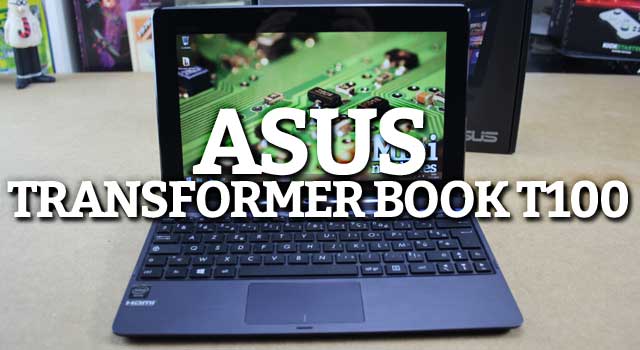






















































































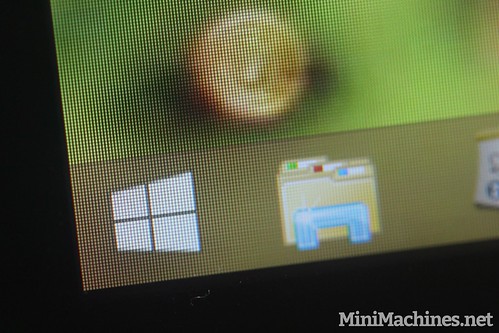

































bonjour Paul,
Si vous avez sauvegardé vos données, vous pourriez faire cette procédure, avec le clavier
attention les données seront perdues,
Procédure ASUS
« La restauration supprimera les données de votre disque dur !
Veuillez d’abord sauvegarder toutes vos données avant de procéder à toute autre
manipulation technique et assurez-vous d’avoir raccordé l’adaptateur-secteur au PC
portable lors de la restauration du système.
Une source d’alimentation instable peut entraîner l’échec de la restauration.
• Veuillez appuyer et veuillez rester appuyé pour 15 secondes pour arrêter
complètement le Windows 8.
• Veuillez d’abord Redémarrer l’ordinateur et, au démarrage, tapoter de manière
répétitive la touche F9 pour lancer l’outil de Dépannage système.
• Choisissez donc l’option Dépannage (ou Troubleshooting) dans la fenêtre qui suit.
• Choisissez après « Réinitialisation » et ensuite continuez à faire la restauration de
votre pc comme indiqué (premier disque uniquement et en effaçant toutes les fichiers
ou pas, d’après vos besoins).
La restauration commence, veuillez patienter jusqu’à ce que l’écran d’accueil revient,
ça peut durer à l’alentour d’une heure ou plus.
N’éteignez pas le pc.
cordialement
Bonjour,
savez-vous comment relier le T100 à mon PC de bureau. J’ai essayer via cable USB vers micro-USB mais pas reconnu
@Ben: Ce n’est pas une tablette A,ndroid mais un vrai PC : Vous pouvez via un réseau Wifi ou Ethernet avec un adaptateur Ethernet USB. Pas en utilisant un simple câble.
Bonjours,étudiant que je suis,j’aimerais savoir si la présence du disque dure dans le clavier réduis considérablement l’autonomie,et de combien environs? Merci beaucoup a vous!
Bonjour, je me permzts de commenter afin de trouver si possible, quelques réponses à mes questions : ma T100 a perdu quelques 28% de batterie entre ce matin 9:30 et ce soir 19h. Je trouve ça énorme pour un produit que j’ai acquis avant tout pour son autonomie exceptionnelle annoncée… de fait, pensez-vous que soit normal ? Elle était en veille sur son clavier (fermé). SVP merci de me répondre car j’angoisse, en plus j’ai un pixel mort, et comme je l’ai déjà personnalisée même sije l’ai depuis trois jours, je détesterais de devoir l’envoyer en réparation…. Quoiqu’il en soit, merci par avance ! ;)
Bonjour, sinon, ça serait sympa d’me répondre !
Parce que là pareil, entre cette nuit 2h où la charge a fini et ce matin 11h quand j’ai allumé mon appareil, 50% de batterie seulement restants. Y’a clairement un souci là, non ? Y’aurait pas des réglages à faire pour soulager la batterie, au lieu d’nous pousser encore à acheter avec votre batterie nomade ?
‘Faut prendre soin de ses lecteurs hein, NOUS faisons vivre votre site et nous vous faisons donc vivre, par extension. Répondre aux questions somme toute importantes, ça s’rait la moindre des choses, non mais ! Surtout que c’est grâce/à cause de vous (rayez la mention inutile) et de votre test là que j’ai acheté cet hybride !
@San26: CA serait surtout sympa de lire les commentaires, je sais il y en a beauoup mais la réponse a été publié une demie douzaine de fois non ?
Bonjour,
je viens d’acheter la T100 avec sa version 64Go sans DD (DK016B) … avant d’avoir lu ce test, mais après en avoir lu d’autres qui vont dans le même sens : machine « simple » bien conçue pour des tâches de base internet et bureautique (+ usage de tablette). Voire plus si j’ai bien compris votre test très complet et très bien rédigé (bravo).
Deux petits détails techniques m’interrogent:
1 – la description technique de fin 2013 parle « Atom Bay Trail TZ3740 quadruple cœur à 1.8 GHz ». Celle que je viens d’acheter (suivant le site D**ty) de « Quad-Core Atom® TZ3775 à 1.46 GHz ».
Je suis un peu surpris par la « régression » de l’horloge (1.8 vs 1.46).
Je me suis avoir sur ce détail ? ou ais-je mal compris ?
NB: il est encore dans son emballage scellé (c’est un cadeau), peut-être que je trouverai une réponse plus claire dans la doc technique … le 25 décembre.
2 – Je croyais que sa grande autonomie était dû à DEUX batteries, dont l’une dans le dock clavier. Les divers tests que j’ai pu lire ne sont pas clairs sur ce point.
Bon Noël.
@Tophe: Bonjour, l’atom TZ3740 est en réalité cadencé à 1.33GHz en mode « Quad core » et passe a 1.8GHz en mode dual core. L’atom TZ3775 est un peu plus véloce (fréquence de 1.46GHz en quad core et 2.39GHz en dual core).
Un petit lien de comparaison: http://cpuboss.com/cpus/Intel-Atom-Z3775-vs-Intel-Atom-Z3740
Un léger gain de puissance donc ici :).
Pour ce qui est de l’autonomie, il n’y a qu’une seule batterie contenu dans la tablette.
Merci antho pour ces précisions.
Tout est donc logique : il y a bien (légère) progression des perf!
J’ai hâte de voir le récipiendaire ouvrir son cadeau pour évaluer la bête.
Côté batterie: on n’ose imaginer l’autonomie si ASUS avait mis une batterie aussi dans le clavier > encore plus de stabilité et autonomie de folie.
(mais sûrement grosse augmentation de prix aussi !)
Bonjour,
mise en marche de cette petite tablette-PC le 25/12 : impeccable. Activation d’Office 2013 y compris (chère, cette licence 2013!).
Un GROS point m’inquiète cependant : lors de la première mise en route, la procédure demande quelques renseignements (ça, c’est normal), mais à AUCUN moment elle n’a eu besoin de la clé pour se connecter à ma freebox !!.
Mon épouse est formelle (elle est informaticienne).
Je me pose de grosses questions sur la sécurité de ma Freebox. Certes, ce n’est qu’une clé WEP, pourtant, d’autres PC installés par le passé ont nécessité (évidemment) le code de la freebox pour accéder au web. Mystère.
Quelqu’un aurait-il noté un comportement équivalent sur sa T100 au démarrage ?
@Tophe: C’est techniquement impossible.. A moins que la Freebox soit configurée pour proposer un Wifi ouvert et libre en second réseau ?
La T100 et aucun materiel du genre n’embarque de protocole pour trouver/casser une clé. cela dit, à votre place j’arrêterais d’employer une clé WEP pour quelque chose de plus sérieux. Il ne faut pas longtemps a un petit malin pour dépasser la protection offerte par le WEP.
Merci Pierre pour ce retour.
Je suis très perplexe aussi devant ces circonstances complètement inhabituelles.
La piste d’un « second réseau » (?) mérite d’être approfondie (je ne savais même pas que c’était possible avec une freebox!).
Et effectivement, je vais passer à un code plus évolué (WPA-AES/CCMP) le plus tôt possible : ce sera l’occasion.
Bjr
Nouveau sur ce site, possesseur d’un Asus T100, je ne sais pas comment passer sur le clavier physique.Ce dernier se met en marche au début pour démarrer et rentrer le MDP, ensuite je navigue avec la souris,mais pour saisir je suis obligé de passer par le clavier à l’écran.
J’ai pourtant bien fait attention de bien enclencher l’écran, d’autant que man souris fonctionne.
Merci d’avance pour vos lumieres
Gégé
Bonjour,
Sur Rue du commerce, la T100 est à 287 €
http://www.rueducommerce.fr/Ordinateurs/Ordinateur-Portable/Ordinateur-Portable-Grand-Public/ASUS/4922420-Transformer-Book-T100TA-DK046H-Blanc.htm#moid:MO-D8E34M32173908
Est-ce que c’est une très bonne affaire ?
Merci
@Yannick: Très clairement : OUI !!!
Faut il hésiter avec le switch 10 ?
http://www.rueducommerce.fr/Ordinateurs/Ordinateur-Portable/Ordinateur-Portable-Grand-Public/ACER/4928491-Aspire-Switch-10-SW5-012-14BM-Gris.htm#moid:MO-3FF54M35200408
la résolution 1280×800 est elle tout aussi adaptée que la résolution 1366×768 ?
[…] avec les talettes a ainsi retrouvé ses lettres de noblesses. Il est vrai qu’en regardant un Asus Transformer Book T100 fonctionner avec un Atom Bay Trail et 2 Go de mémoire vive, on est surpris des possibilités de ces petites […]
Salut!
Alors j’ai un T-100, et pour augmenter la capacité j’ai mis une carte sdhc 64Go mais elle bug tout le temps, est ce lié a son coté SDHC machin-X ou alors elle ne peut juste pas être utilisée par le T-100?
merci d’avance!!
@Amieux: Certaines cartes ne sont pas correcetement reconnus effectivement. D’autres fonctionnent sans soucis. La mienne est une Sandisk Ultra 64 Go Class-10 et ne pose aucun problème. 38€ sans port sur Amazon
@Pierre Lecourt:
Merci beaucoup, je vais essayer ça!
Ca y est j’ai craqué, j’ai acheté le t100: http://www.darty.com/nav/achat/informatique/portables/tablette/asus_t100tam-bing-dk016b.html
Version 64Go, je luis ai collé une microsdxc de 128Go parfaitement reconnue http://www.rueducommerce.fr/Composants/Carte-memoire/Carte-Micro-SD/SANDISK/4926980-Carte-Memoire-Micro-SDXC-Sandisk-Ultra-UHS-1-128-Go-Classe-10-Adaptateur-SD-SDSDQUAN-128G-G4A.htm#moid:MO-31E6FM36827966c:
Ce qui m’a permis de délocaliser sur celle-ci mon dossier onedrive et soulager le C:
La frappe est bien mieux que sur mon lenovo miix 2 grévé par un pavé tactile capricieux et non multitouche (rédhibitoire pour moi !). L’affichage est une surprise pour moi, je le trouve très bon et, je me rends compte seulement maintenant du peu de pertinence d’une dalle full hd (lenovo) pour le type d’utilisation que je fais.
Quant à la batterie, je suis impressionné, en mixte bureatique/navigation web, j’ai consommé 12% en 100min… Ce qui laisse présager plus de 10h d’utilisation !
Un bémol, microsoft a remplacé la licence pérenne par une licence annualisée d’Office. C’est mesquin.
J’ai voulu utiliser Asus Backtracker pour sauvegarder et le recovery et les drivers (ce sont les 2 étapes du menu du programme), ca marche nickel pour le recovery mais impossible de trouver le fameux dossier edriver sensé contenir les drivers de la bestiole. J’ai pris contact avec le service technique pour en savoir plus.
Bref, je comprends l’engouement pour cette machine. Cerise sur le gâteau, la clé tronsmart t1000 fonctionne parfaitement pour l’affichage sans fil.
Bonjour,
J’ai craqué pour le T100TAM vendu ces derniers temps chez Darty à 299€.
Je l’ai reçu hier et malgré mes efforts de recherche, je n’ai trouvé aucun moyen pour paramétrer la sensibilité du trackpad.
J’ai bien mis à jour ASUS SMart Gesture (v3.0.3), mais l’option ne s’y trouve pas. Idem, l’option ne se trouve pas dans les paramètres de Souris de Windows.
Ce que je souhaite : augmenter la sensibilité du trackpad au tap (quand on appuie dessus pour cliquer (pas sur les boutons de clics).
Actuellement, trop de taps que je fais ne « cliquent » pas et c’est pénible.
Quelqu’un aurait une solution ?
Salut, super blog, quelle est la mémoire réelle de la version 64gb ?
Bonjour,
C’est seulement aujourd’hui que je découvre votre test malheureusement après avoir acheté ma machine.
Mais du peu que j’ai pu l’utiliser cela correspond parfaitement à votre test :)
Mais dites-moi je l’ai acheté aujourd’hui en février 2015 avec une version de clavier avec 1To à l’intérieur
Savez-vous si ces machines sont des nouvelles versions amélioré ?
D’autre part si je mets une carte micro SD intérieur de l’écran si cela me permet l’installation des applications sur cette carte au lieu de les installer directement dans la mémoire interne
Merci
De plus je viens de remarquer que le processeur de transformeurs book n’est pas le même que celui que tu mentionnes .
Pour moi j’ai un CPU Z3775 ????
[…] Lire le Test Asus Tranformer Book T100 […]
Bonjour !
Concernant l’autonomie de l’appareil en veille, vous dites :
« Assurez vous cependant de ne pas avoir d’applications résidentes connectées qui viendraient synchroniser des éléments en Wifi pendant des mises en veille classique, si vous ne le faites pas vous pourriez perdre jusqu’à 30% d’une batterie chargée en 12 heures. »
J’ai fouillé ma tablette de fond en comble, et fait des recherches sur Google, mais je n’ai rien trouvé, que ce soit pour empêcher les synchronisations pendant la veille, ou pour trouver les applications coupables de consommer en veille…
Pourriez vous nous donner plus d’informations sur ce point svp ?
Au passage, très bon site, je découvre depuis que j’ai mon T100, merci pour votre travail :)
Bonjour j aimerai savoir si il est possible de jouer a fifa 15 Pc et a counter strike source sur se modèle merci d avance.
[…] Mini PC est une solution très convaincante avec des performances proches d’un Pipo X7 et très semblables à un Asus Transformer Book T100. Un engin ayant un bon potentiel pour devenir une minimachine de salon ou un PC multimédia […]
Bonjour,
Je suis très débutante en informatique …
Je viens d’acheter un ASUS100TAM-BING-DK049B 10.1 ainsi qu’un lecteur dvd externe (Samsumg) pour mettre des film sur la tablette pour les enfants. Je n’arrive pas a lire les DVD que je mets dans le lecteur … quel est le problème ?
Merci beaucoup
Bonjour,
je viens d’acheter le Transformer Book T100TAF, pourriez vous m’indiquer quel type de stylet à pointe fine (souple) est utilisable sur cet appareil.
D’avance merci, cordialement.
bonjour,je vient de recevoir ma tablette asus transformer book t100 et je voudrais installer Hay Day de face book dessus mais je ne c’est pas comment faire pourriez vous m’aider s’il vous play ? merci par avance
Bonjour je viens d avoir une tablette asus transformer book T100TAM et je n arrive pas à mettre le clavier en marche pouvez vous me dire comment si prendre merci
[…] Bay Trail Z3735F, l’engin est peu ou prou identique en terme de performances qu’un Asus Transformer Book T100 ou un Pipo X7 dont sont issues les vidéos ci-dessus. Il est possible de transformer le Beelink […]
bonjour
ou insere t on la carte sim?
URGENT
merci
Salut !
Je ne crois pas qu’il y ait de modèle avec carte SIM, pas le mien en tout cas… Si tu parles de carte SD (pour augmenter la capacité de stockage en mode tablette), elle s’insère sur la tranche droite de la tablette.
Bonjour,
Avec un HUB, peut-on recharger la tablette sur le secteur et en même temps lire une clé USB sur cette tablette ?
Bonjour,
Mon ASUS T100 ne fontionne plus du tout, vitre cassée, ne s’allume plus + autres problèmes.Est-il possible de récupérer les infos (dossiers)?
Si vous avez une astuce Merci
Bonjour,
Mon ASUS T100 ne fontionne plus du tout, vitre cassée, ne s’allume plus + autres problèmes.Est-il possible de récupérer les infos (dossiers)?
Si vous avez une astuce Merci
[…] une meilleure idée des capacités de ce type de machine, vous pouvez aller voir ce test d’un Asus Transformer T100 livré avec un processeur moins rapide mais toujours 2 Go de mémoire […]
Bonjour,
J’ai acheté ce mini pc sur votre conseil (version avec le disque dur) mais je ne peux pas mener à bien l’installation de windows 10…
Pourriez vous m’aider?
Bonjour, J’ai un PC ASUS BOOK T100 et je souhaiterais augmenter la partition système (C)
Je peux vous faire parvenir une cartographie gestion des disques par e-mail pour mieux vous expliquer mon problème.
Dans cette attente,
Merci de votre diligence.
Cordialement.
[…] engin comme le Transformer Book T100 d’Asus n’est pas très différent de la Surface Go. Sorti en 2013 ce netbook/tablette […]
[…] prévu pour la vieille Europe, le Lenovo Ideapad D330 est une sorte de Transformer Book T100 remit au goût du jour. Il en possède beaucoup de points fort mais aussi tous ses […]
Gros déterrage!!!
Pour ceux que ça intéresse, je viens d’installer ubuntu 19 (noyaux 5.0) sur lenovo miix 3 830, caractéristiques trés proche du t100…. Tout fonctionne!! mis a part la rotation du tactile…
mais pour tout le reste, son, wifi, bluetooth, etc… pas de souci ;)
Seul bricole a faire, c’est de télécharger l’iso 64bits et une gravée sur usb, ajouter bootia32 et grub32 dans le dossier EFI/boot anvant d’installer
@Madwill: ca m’interresse :)
as tu rencontré des problèmes avec la detection du clavier et de la batterie dans le clavier sur Ubuntu?
@nico: aucun souci pour le clavier physique et la gestion de la batterie, pour ce qui est du clavier virtuel, il est en Qwerty mais ça se modifie. Autre chose, j’ai installé gnome shell, hyper optimisé pour le tactile, façon ios ;)
Je vais testé dabian 10 testing,je pense que se sera un peu plus « fluide » et léger
[…] comprend assez mal dans une machine neuve. Cette puce, qui équipait par exemple le très bon Asus Transformer Book T100, est très capable. elle sait faire beaucoup de choses et pour peu qu’elle soit bien […]
[…] peut lancer quelques jeux anciens. Si vous vous souvenez des possibilités offertes par les Transformer Book T100 d’Asus sous une version plus ancienne de cette puce avec seulement 2 Go de mémoire vive et […]